Добавление обложки книги в PDF/EPUB/MOBI посредством автоматической загрузки
thumbnail.jpg" alt="Миниатюра калибра">«Мне бы хотелось, чтобы у моих электронных книг в моей электронной библиотеке были разные яркие обложки». Это была моя дилемма, когда я начал загружать цифровые книги с Amazon, iBookstore и сторонних веб-сайтов. Хотя я по-прежнему покупаю печатные версии, на практике цифровой контент дешевле и менее вместителен (в буквальном смысле!).Если вы, как и я, заядлый читатель и хотели бы обновить свои электронные книги красивыми обложками, независимо от того, находятся ли они в форматах PDF, EPUB или MOBI, вот пошаговое руководство по добавлению обложка книги в Caliber.
Calibre — это бесплатное программное обеспечение для управления электронными книгами с открытым исходным кодом, совместимое с Windows, Mac OS X и Linux. Новичкам будет сложно ориентироваться в нем со всеми кнопками, параметрами и вкладками меню, но как только вы к этому привыкнете, управление электронными книгами станет проще.
Установка Caliber на компьютер/ноутбук
Предполагая, что вы впервые используете Caliber, зайдите на официальный сайт и загрузите программное обеспечение для своей ОС. Он доступен для Окна , Mac OS X и Линукс .
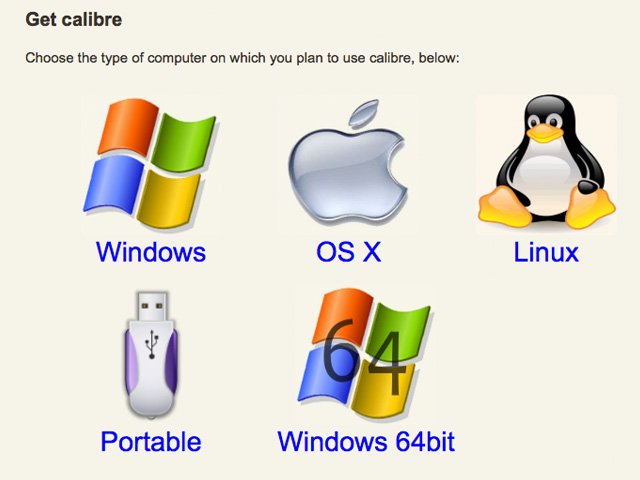
Добавление обложки книги в PDF/EPUB/MOBContents
Установка Caliber на компьютер/ноутбук
. Перетащите курсор на кнопку «Добавить книги» в верхнем левом углу строки меню.
Contents
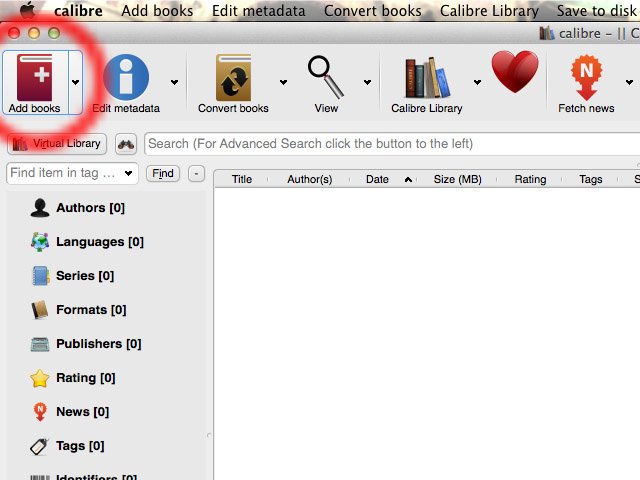
2. Выберите электронную книгу, которую вы хотите отредактировать или добавить новую обложку.
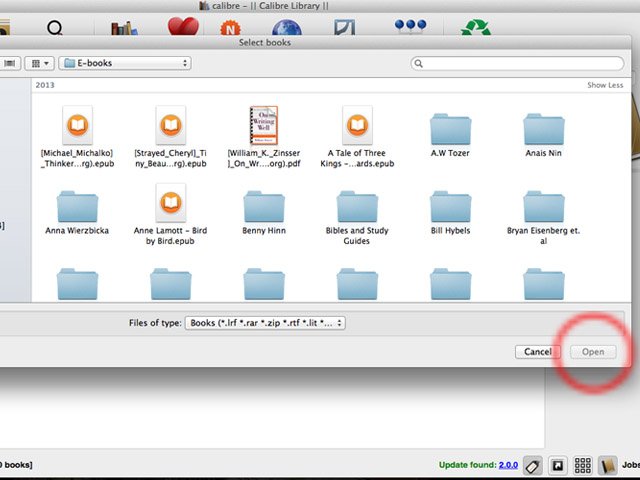
Примечание. Вы можете поискать в Google и других поисковых системах различные дизайны обложек книг. Идеальный размер — 300×400. Обратите внимание, что эти изображения защищены авторским правом.
3. Выбранная вами электронная книга отображается в библиотеке. (например, «Письма молодому поэту» — это действительно отличная книга для писателей). С правой стороны вы увидите информацию об электронной книге, такую как авторы, форматы и путь (к файлу). Щелкните электронную книгу правой кнопкой мыши и выберите «Редактировать метаданные ->Загрузить метаданные и обложки»
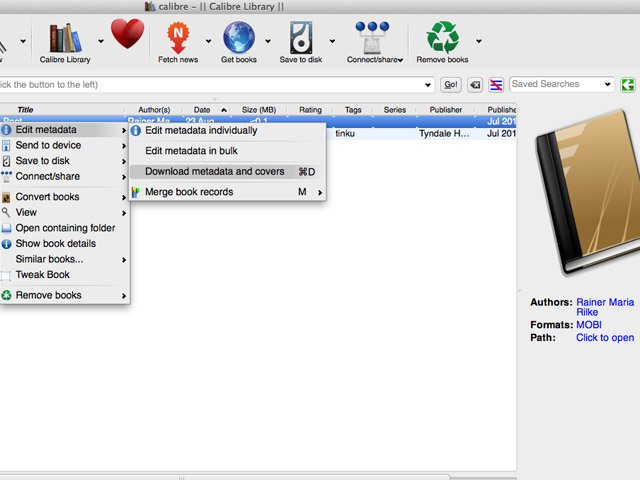
4. Вы увидите это всплывающее окно ниже; выберите «Скачивать только обложки».
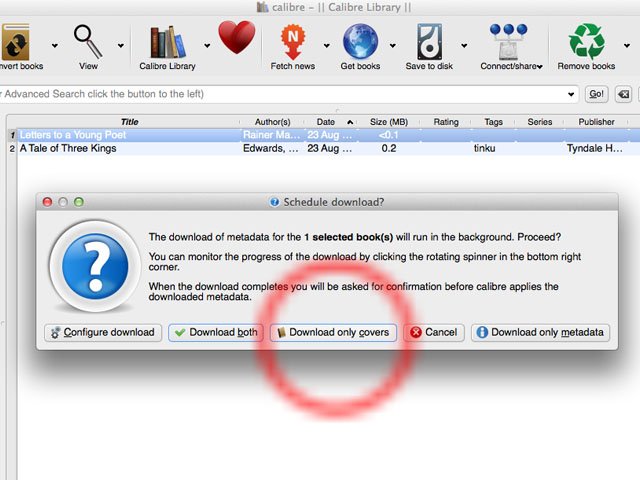
5. Другое всплывающее окно сообщит вам, что загрузка завершена. Нажмите «Да», чтобы обновить библиотеку; вы увидите обложку книги.
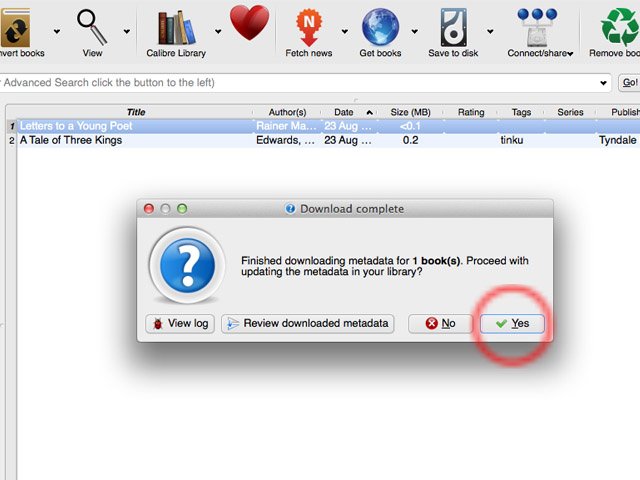
Однако может случиться так, что Калибр не сможет найти укрытие. Попробуйте еще раз, но если в библиотеке обложка не отображается или вы предпочитаете другой дизайн обложки, вы можете загрузить ее со своего диска вручную.
Загрузка обложки вручную
Предполагая, что вы загрузили желаемый дизайн обложки книги, выполните следующие действия:
1. Щелкните правой кнопкой мыши электронную книгу в библиотеке и выберите «Редактировать метаданные ->Редактировать метаданные индивидуально».
2. Когда на экране появится всплывающее окно, нажмите «Обзор».
3. Выбрав нужное изображение, просто нажмите «ОК»
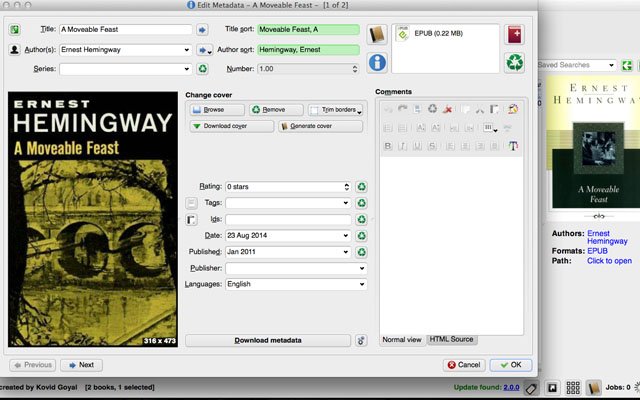
Не забудьте последний шаг, чтобы убедиться, что обложка включена в электронную книгу: КОНВЕРТИРОВАТЬ. Изменения вступят в силу после конвертации электронной книги.
Нажмите кнопку «Конвертировать книги»; вы можете выбрать тот же выходной формат (например, EPUB) или преобразовать его в другой. Затем нажмите «ОК».
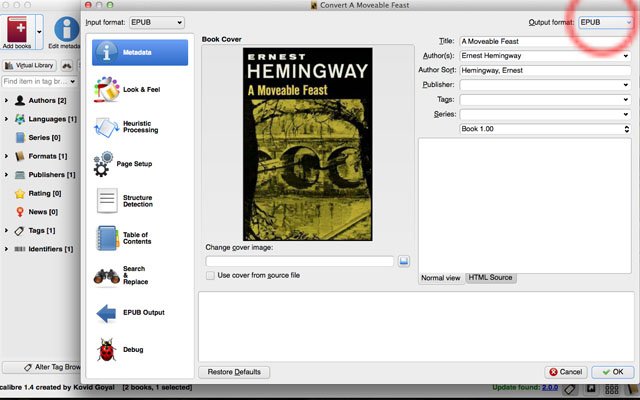
Заключение
Это лишь одна из функций Caliber, которая поможет вам управлять своими электронными книгами. А пока наслаждайтесь своими коллекциями и поделитесь этой публикацией с друзьями, которые любят электронные книги.


